
Inhoudsopgave:
- Auteur John Day [email protected].
- Public 2024-01-30 11:17.
- Laatst gewijzigd 2025-01-23 15:01.

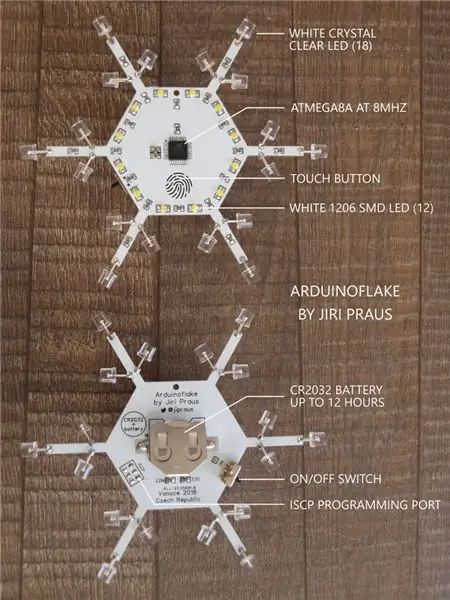
Een paar weken geleden heb ik een vrije vorm Arduinoflake gemaakt. Velen van jullie vonden het geweldig. Maar zijn magie zit niet alleen in de vrije vorm, maar ook in het patroon van de LED's. Dus besloot ik een PCB-versie te maken die voor iedereen heel gemakkelijk en goedkoop te maken zou zijn! Het is dezelfde schoonheid in een andere jas. Deze tutorial laat je zien hoe ik mijn Arduinoflake heb ontworpen en wat het kan doen!
Wat is de Arduinoflake?
Arduinoflake is een prachtige bevroren sneeuwvlok. Het heeft 18 groothoek-LED's met platte bovenkant die uniek zijn gemonteerd aan de zijkanten van de PCB en 12 SMD-LED's die in het midden van de PCB zijn gemonteerd. In totaal zijn er 30 LED's gegroepeerd in 18 onafhankelijk aanstuurbare segmenten. Ze kunnen worden gebruikt om elke gekke animatie of elk patroon te maken dat je leuk vindt, en wat nog meer, je kunt het zelf programmeren met Arduino IDE. Met een geïntegreerd touchpad kun je ermee communiceren om tussen animaties te schakelen. Een beetje saai, niet? Maar wat als ik je vertel dat je er een spel op kunt spelen? Ik heb de mijne gehackt om een eenvoudige klassieke slang te spelen, zie video aan het einde.
Als je je eigen Arduinoflake wilt hebben, kun je overwegen een kit te kopen of een volledig geassembleerde my tindie-winkel.
Stap 1: Elektronisch ontwerp
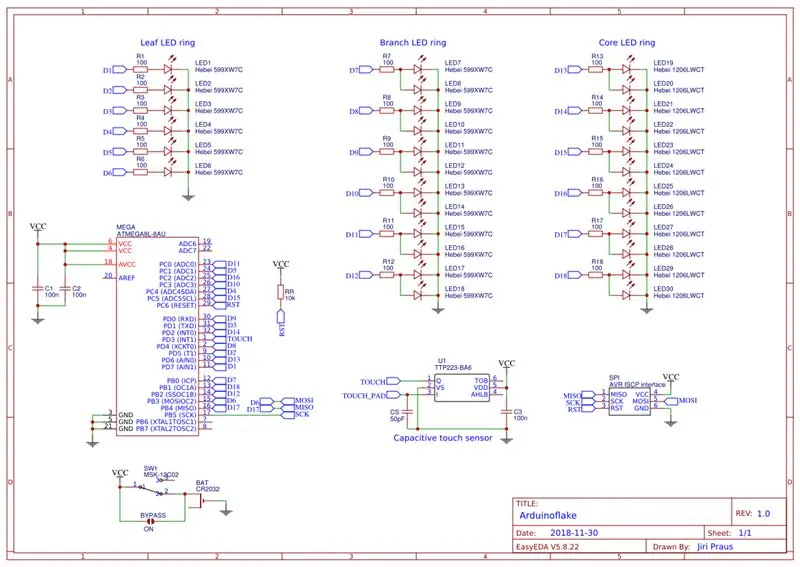
Arduinoflake bestaat uit 30 LED's gegroepeerd in 18 segmenten, die onafhankelijk van elkaar kunnen worden aangestuurd. Om deze te bedienen, gebruik ik ATmega8 die tot 22 I/0-pinnen heeft. Verder heb ik een versie met laag vermogen gekozen (ATmega8L) die zelfs op 2,7 V kan werken, wat geweldig is voor een 3V-knoopcelbatterij. Elke groep LED's is verbonden met een van de I/O-pins van de ATmega via een 68R stroombegrenzende weerstand. Een andere geweldige functie van Arduinoflake is de aanraakknop om ermee te communiceren. ATmega biedt geen ingebouwde hardware-capacitieve aanraakfunctie, dus heb ik besloten om met een TTP223 IC te gaan. TTP223 is verbonden met een van de invoerpinnen van de ATmega en zal deze hoog maken wanneer aanraking wordt gedetecteerd op het touchpad. Een andere optie is om capacitieve aanraking in software na te bootsen, maar ik kwam erachter dat het te veel kracht en rekentijd kost.
Stap 2: Een overzicht van PCB's maken
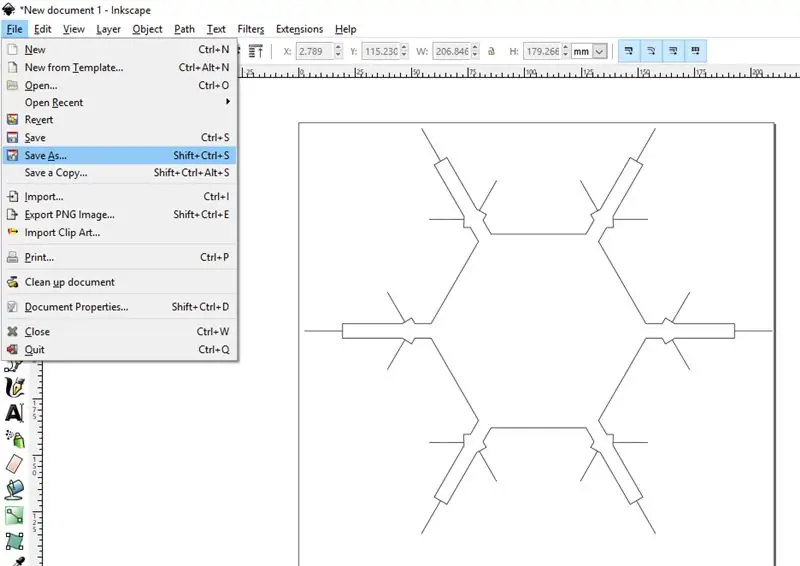
Het bord wordt een vrij ingewikkelde. Zeshoekige voet met 6 balken in elke hoek, elk met 3 spots voor LED's om op te monteren. Als je de online tool EasyEDA gaat gebruiken voor het ontwerpen van de PCB zoals ik, heb je afbeeldingen in DXF-formaat (AutoCAD Drawing Exchange Format) nodig om het in EasyEDA te importeren, omdat EasyEDA niet in staat is om zo'n complexe vorm te tekenen. Ik heb Inkscape gebruikt. Het is de enige vectortool die ik gewend ben die export naar DXF-bestanden mogelijk maakt.
Stap 3: PCB-lay-out maken
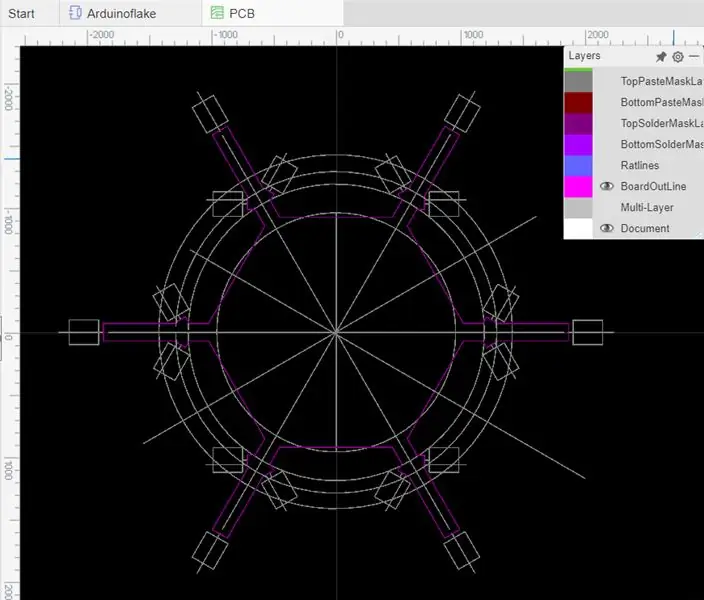
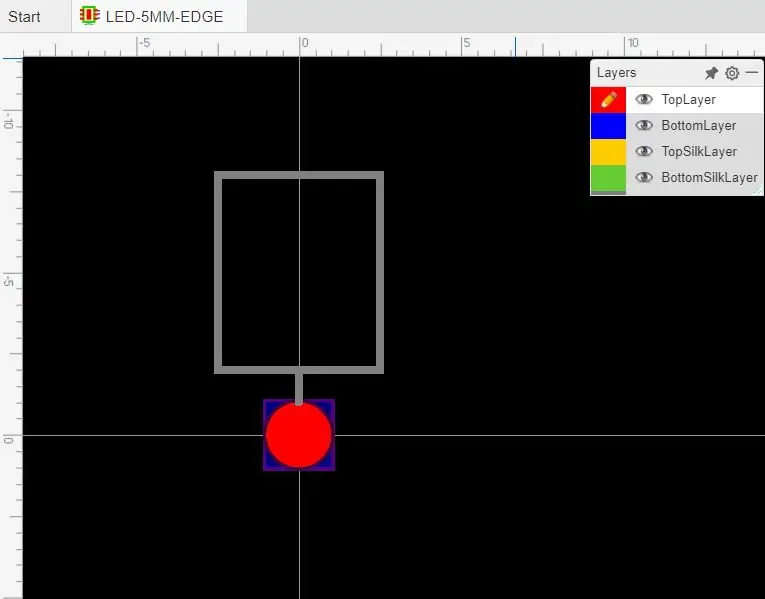
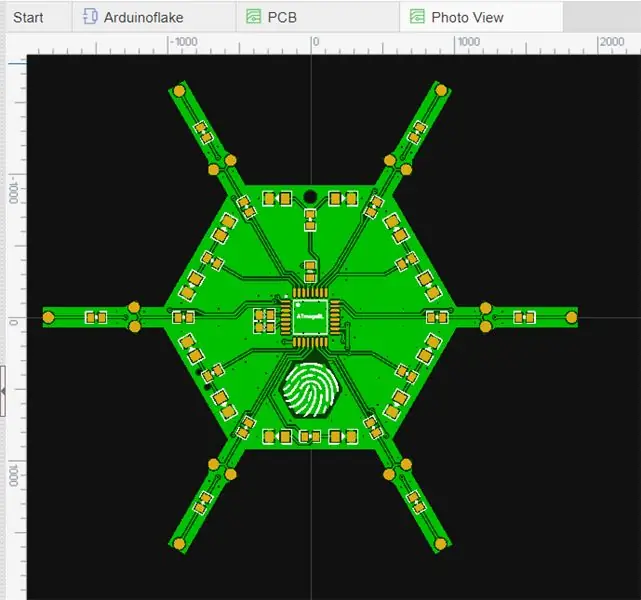
Als u uw overzichtsafbeeldingen hebt, importeert u deze in EasyEDA in de BoardOutLine-laag. Ik heb ook een hulpafbeelding getekend om me te helpen bij het uitlijnen van alle onderdelen en routes op het bord onder de hoeken van 30 en 60 graden en deze geïmporteerd in de documentlaag. Ik heb zelf ook een speciaal onderdeel gemaakt in EasyEDA voor THT-LED's die aan de zijkant van het bord zijn gemonteerd.
Stap 4: Productie van de PCB

Tegenwoordig is het totaal onredelijk om een PCB in eigen huis te maken, omdat het ongelooflijk eenvoudig, snel en goedkoop is om professionals te hebben om het voor u te vervaardigen. En je zult zonder problemen het perfect uitziende bord krijgen. Ik heb deze keer een PCBWay-fabrikant gebruikt. Afgezien van het geweldige resultaat, hadden ze ook een gratis PCB voor de kerstprototyping-campagne, dus ik kreeg ze heel goedkoop. Het plaatsen van de bestelling is vrij eenvoudig, u hoeft alleen Gerber-bestanden uit EasyEDA te exporteren en deze te uploaden naar de wizard op de site, dan is het net alsof u in een online winkel winkelt. Ik was het meest bezorgd over de dunne balken, maar ze kwamen er geweldig uit!
Stap 5: Het monteren



Onderdelen lijst:
- ATmega8L TQF32
- TTP223 BA6
- 68R weerstand 0805 (18x)
- 10K weerstand 0805
- 100nF condensator 0806 (3x)
- 50pF condensator 0806
- helder witte LED 1206 (12x)
- helder witte flat-top LED THT (18x)
- batterijhouder
- SMD aan/uit schakelaar
- tijdelijke pin-header voor programmeren
Zoals je kunt zien, is het meest uitdagende onderdeel van de Arduinoflake ATmega8L met zijn TQF32-pakket en TTP223, als je die twee aankan, zijn de andere een fluitje van een cent. Eerst heb ik de weerstanden, condensatoren en SMD LED's in elkaar gezet. Ten tweede gebruikt de microcontroller in het midden veel flux en een kleine hoeveelheid soldeer. Ten derde, de TTP223 aan de onderkant. Ten vierde, de uniek gemonteerde THT-LED's aan de zijkanten van de PCB. En last but not least, de batterijhouder, aan/uit-schakelaar en tijdelijke pin-header voor programmering. Allemaal met behulp van flux en een kleine hoeveelheid soldeer. Vergeet na het solderen niet om de printplaat schoon te maken met aceton om alle resterende flux te verwijderen.
Stap 6: De code uploaden en uitvoeren
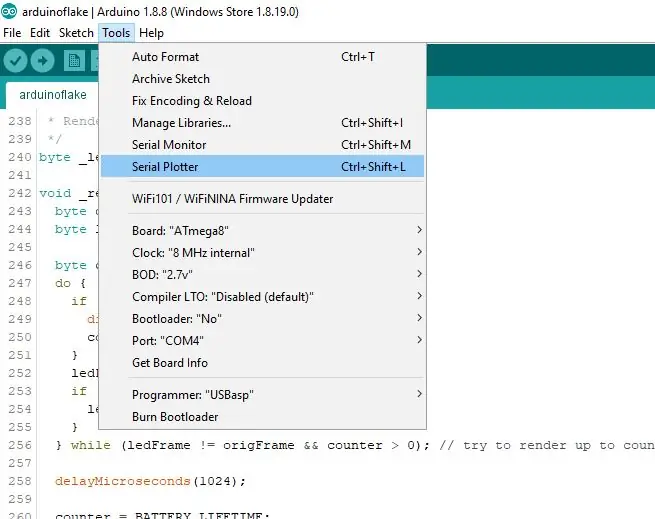
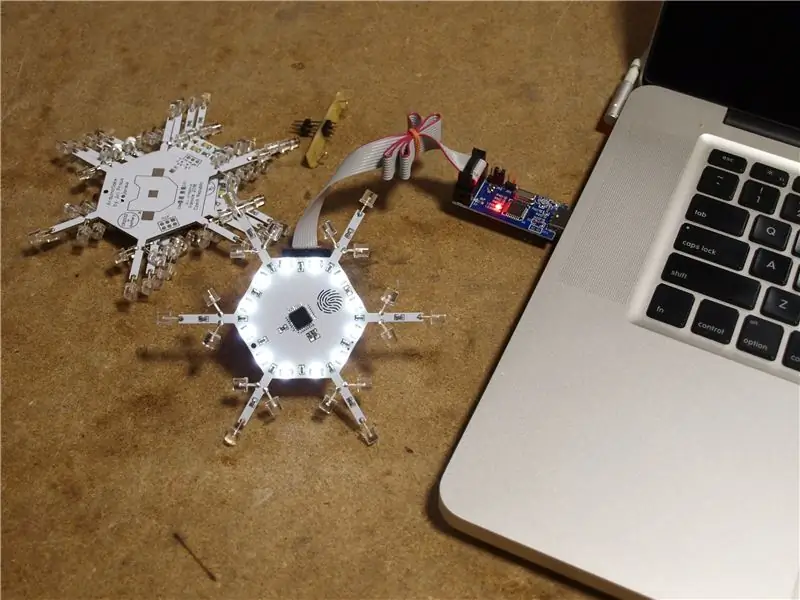
"loading="lazy" is niet alleen een decoratie, maar je kunt er ook spelletjes voor schrijven omdat het een aanraakknop heeft, bekijk mijn vlokslang!
Als je je eigen Arduinoflake wilt hebben, kun je overwegen een kit te kopen of een volledig geassembleerde my tindie-winkel.
Stap 8: Bronnen en links
- Arduinoflake kopen
- Arduinoflake GitHub
- Arduinoflake PCBWay
- Capacitieve Sensor door PaulStoffregen
- MiniCore van MCUdude
- Vrije vorm Arduinoflake
- Mijn Twitter voor de laatste updates


Tweede prijs in de PCB-wedstrijd
Aanbevolen:
Een computer demonteren met eenvoudige stappen en afbeeldingen: 13 stappen (met afbeeldingen) Antwoorden op al uw "Hoe?"

Een computer demonteren met eenvoudige stappen en afbeeldingen: dit is een instructie over het demonteren van een pc. De meeste basiscomponenten zijn modulair en gemakkelijk te verwijderen. Wel is het belangrijk dat je er goed over georganiseerd bent. Dit zal helpen voorkomen dat u onderdelen kwijtraakt, en ook bij het maken van de hermontage e
Arduinoflake: 6 stappen (met afbeeldingen)

Arduinoflake: een interactieve sneeuwvlok in vrije vorm, geanimeerd door Arduino Nano. Met behulp van 17 onafhankelijke PWM-kanalen en aanraaksensor kan het geweldige effecten creëren! Er is ook een PCB-versie die iedereen kan maken
Een video met gesplitst scherm maken in vier stappen: 4 stappen (met afbeeldingen)

Een video met gesplitst scherm maken in vier stappen: we zien vaak dezelfde persoon twee keer in een scène in een tv-toneelstuk. En voor zover we weten heeft de acteur geen tweelingbroer. We hebben ook gezien dat er twee zangvideo's op één scherm worden gezet om hun zangkunsten te vergelijken. Dit is de kracht van spl
Uw afbeeldingen opslaan voor uw taak: 4 stappen (met afbeeldingen)

Uw afbeeldingen opslaan voor uw taak: 1. Open een nieuw Google-document en gebruik deze pagina om uw afbeeldingen te beveiligen.2. Gebruik ctrl (control) en de "c" sleutel om te kopiëren.3. Gebruik ctrl (control) en de "v" sleutel om te plakken
Afbeeldingen alleen horizontaal of verticaal naadloos maken (voor "The GIMP"). 11 stappen (met afbeeldingen)

Afbeeldingen alleen horizontaal of verticaal naadloos maken (voor "The GIMP").: Als u de plug-in "Maak naadloos" in GIMP probeert, wordt de afbeelding zowel horizontaal als verticaal naadloos. Het zal je niet toestaan om het naadloos te maken in slechts één dimensie. Dit instructable zal je helpen om ima
